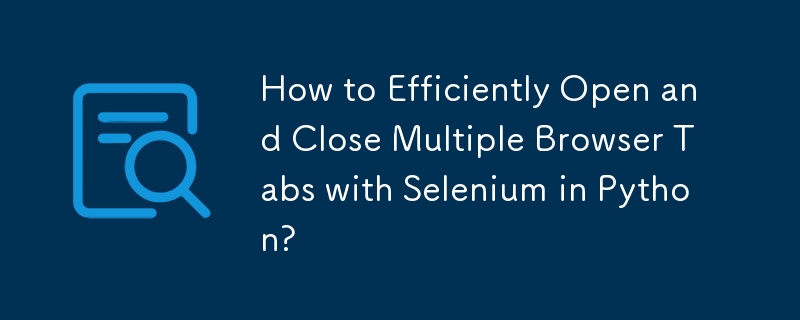
如何在 Python 中使用 Selenium 打开新选项卡
在执行自动化 Web 测试时,有效地打开多个网站可以显着提高速度。 Selenium WebDriver 允许您在单个浏览器实例中管理多个选项卡,与为每个网站创建新实例相比,减少了开销。
为了实现此目的,Selenium 模拟用于打开和关闭选项卡的键盘快捷键。在 macOS 上,您可以使用 COMMAND T 和 COMMAND W,而在其他操作系统上,常用 CONTROL T 和 CONTROL W。
以下是如何使用 Selenium WebDriver 在 Python 中实现此功能:
from selenium import webdriver
from selenium.webdriver.common.keys import Keys
driver = webdriver.Firefox()
driver.get("http://www.google.com/")
# Open a new tab
driver.find_element_by_tag_name('body').send_keys(Keys.COMMAND + 't') # COMMAND + t on macOS, CONTROL + t on other OSs
# Load a page
driver.get('http://stackoverflow.com/')
# Perform your testing actions here...
# Close the tab
driver.find_element_by_tag_name('body').send_keys(Keys.COMMAND + 'w') # COMMAND + w on macOS, CONTROL + w on other OSs
driver.close()通过使用这种方法,您可以在测试不同网站时动态打开和关闭多个选项卡,从而显着提高自动化效率脚本。
以上是如何在 Python 中使用 Selenium 高效打开和关闭多个浏览器选项卡?的详细内容。更多信息请关注PHP中文网其他相关文章!




